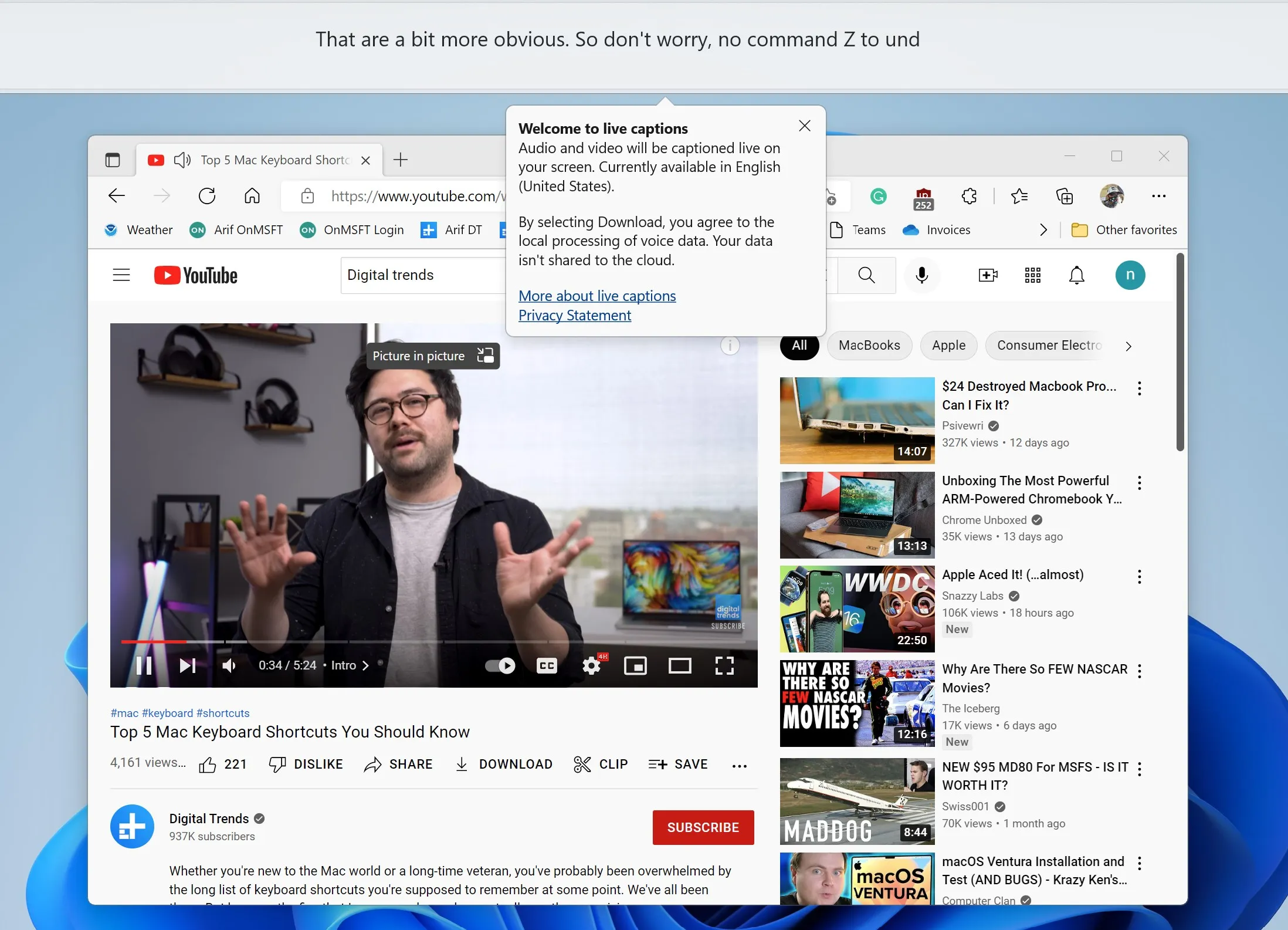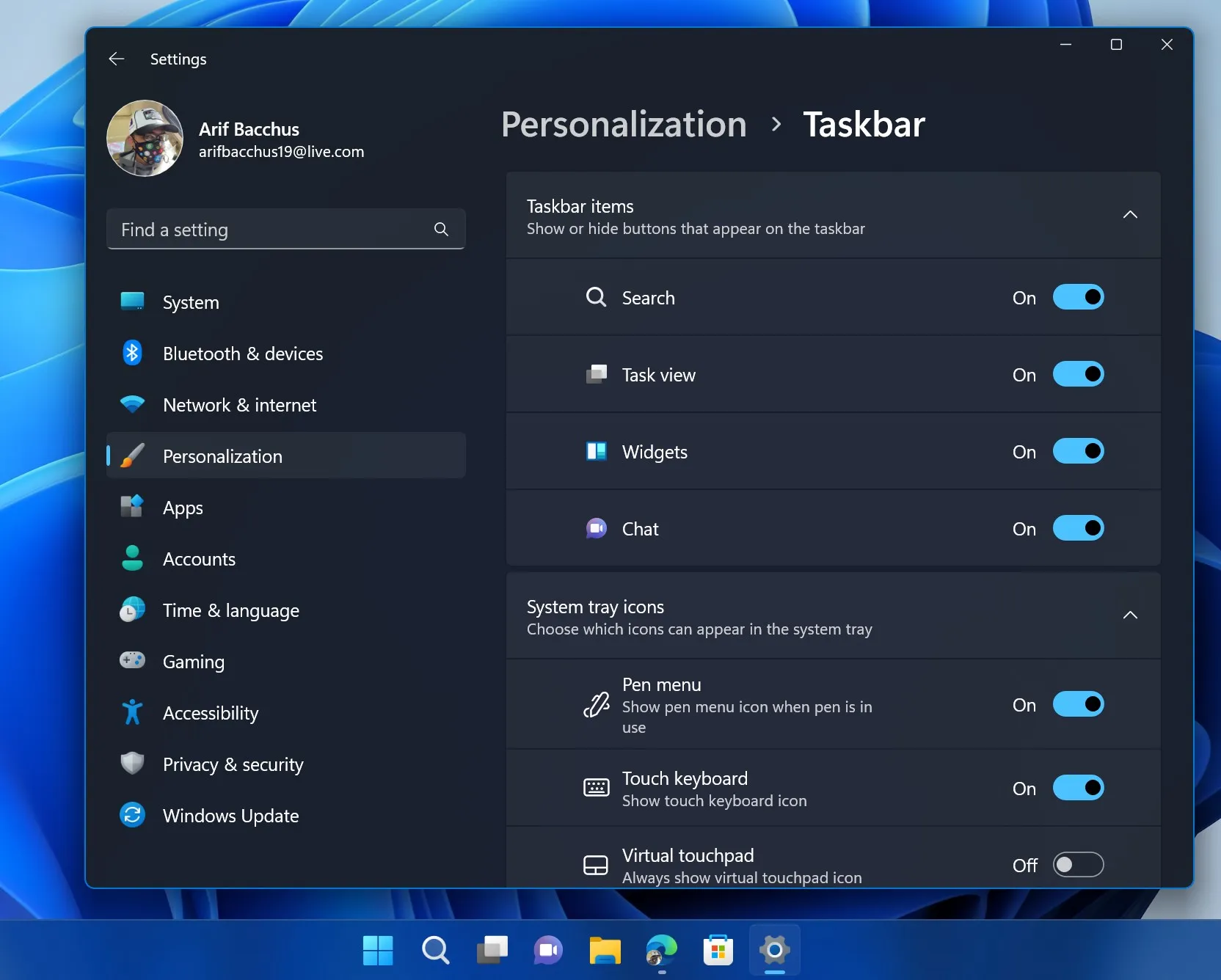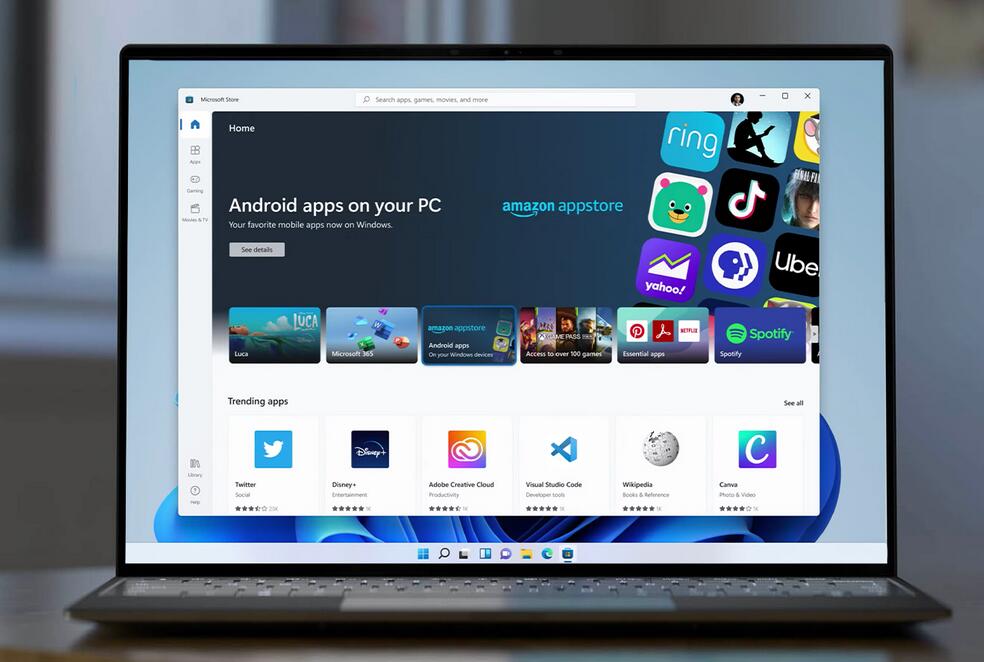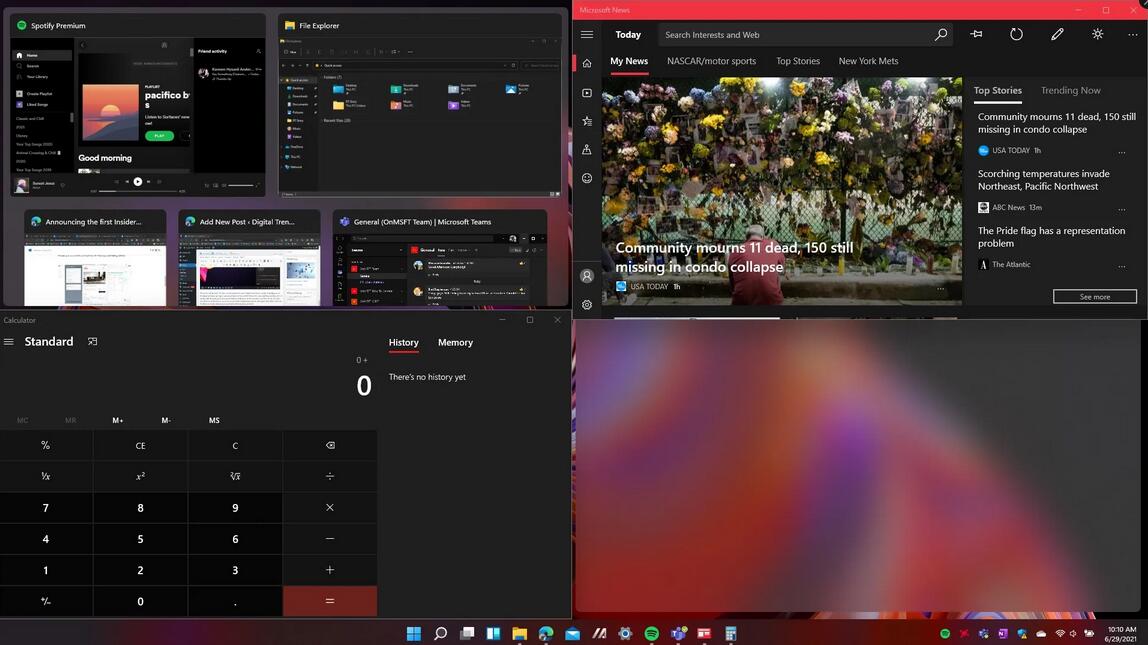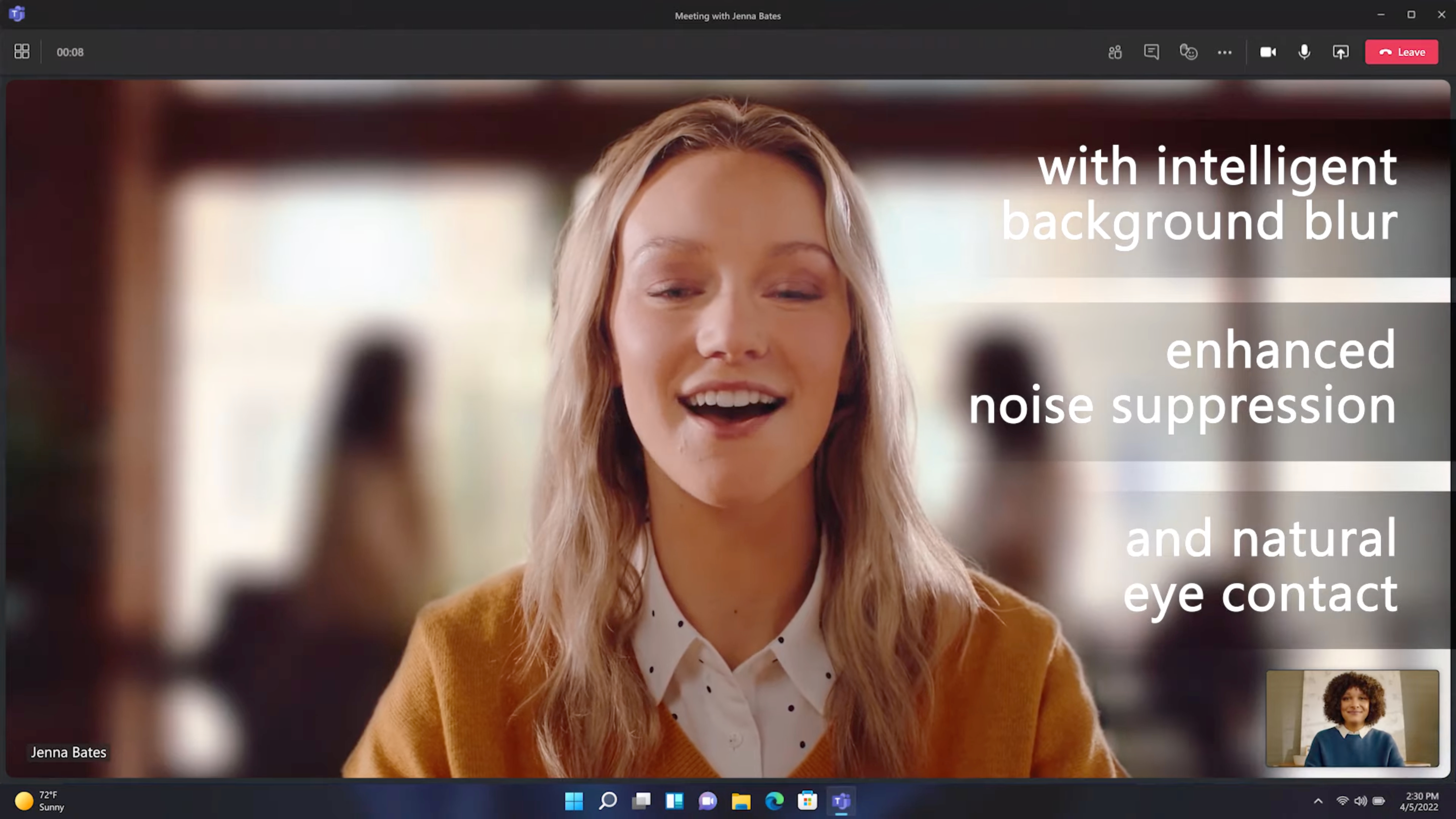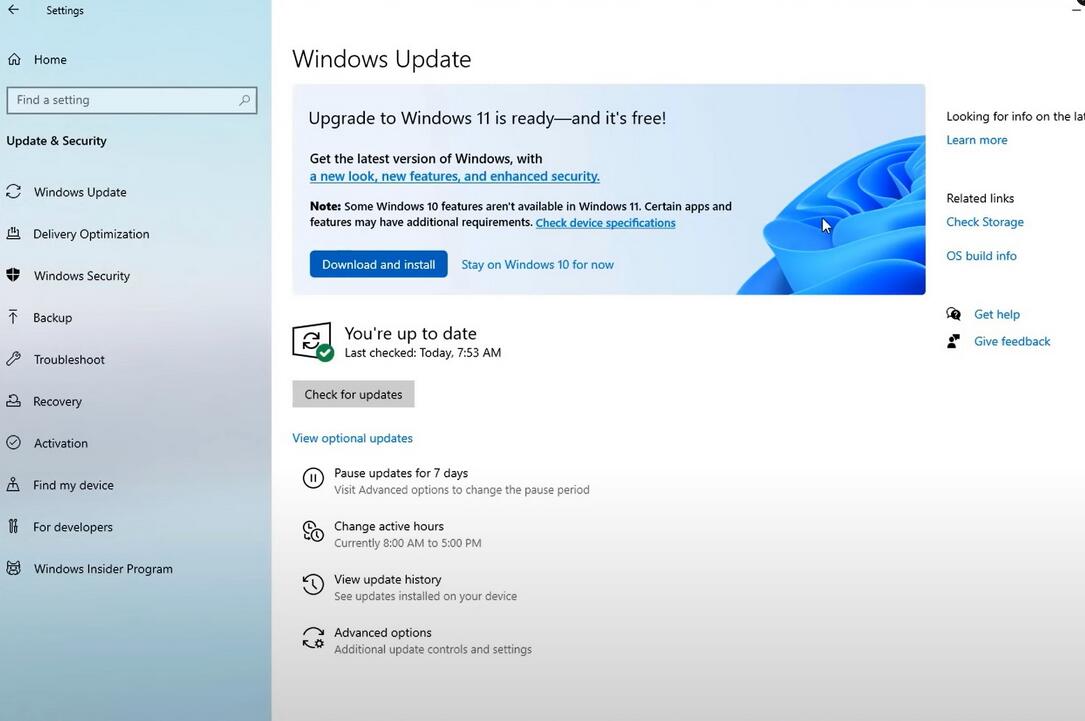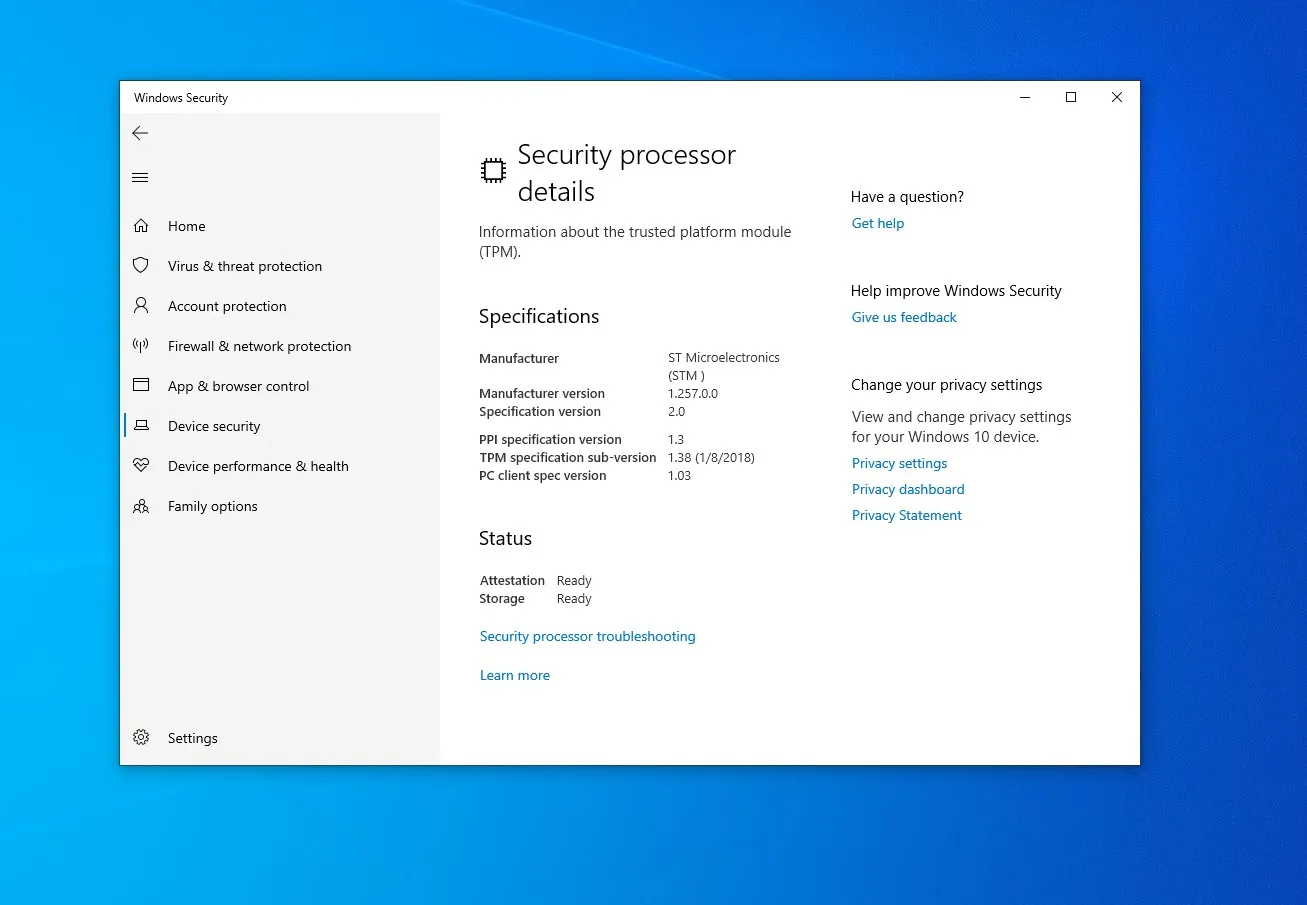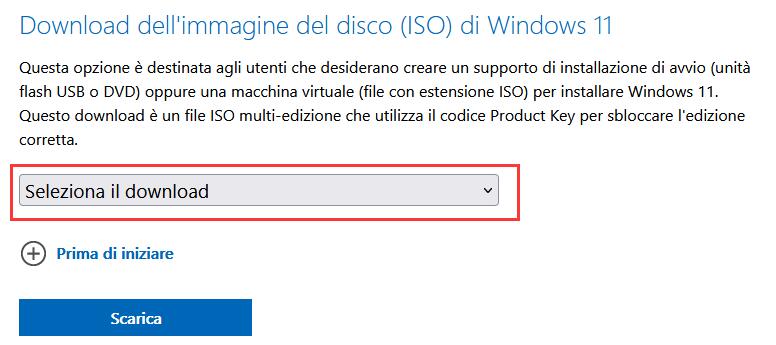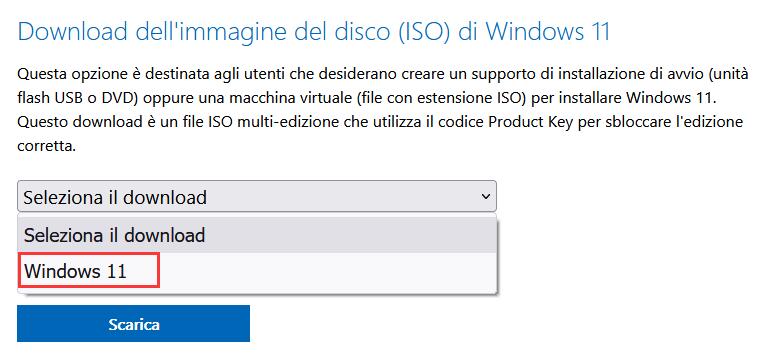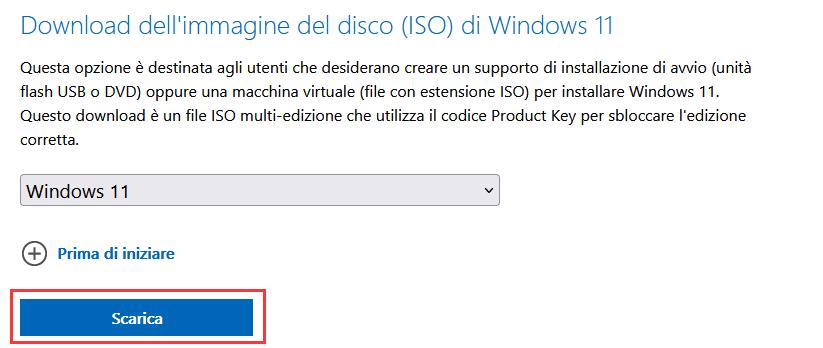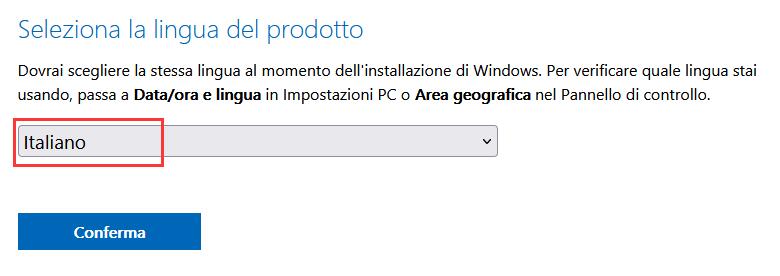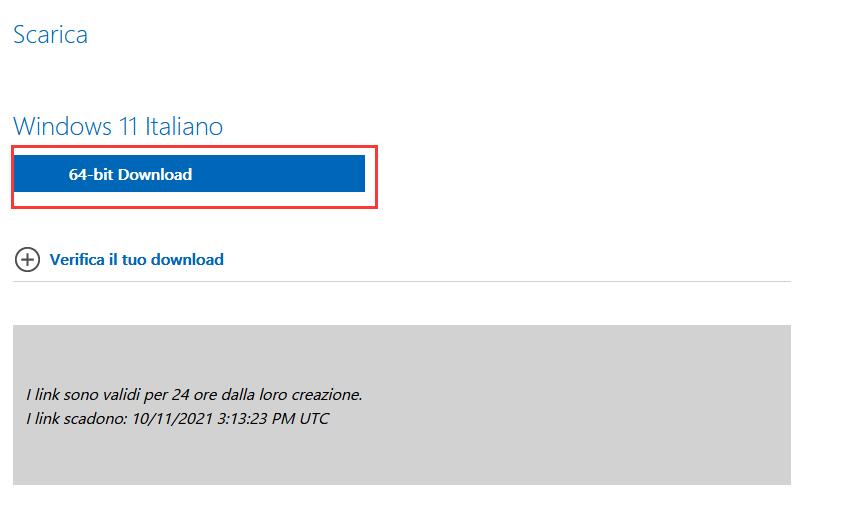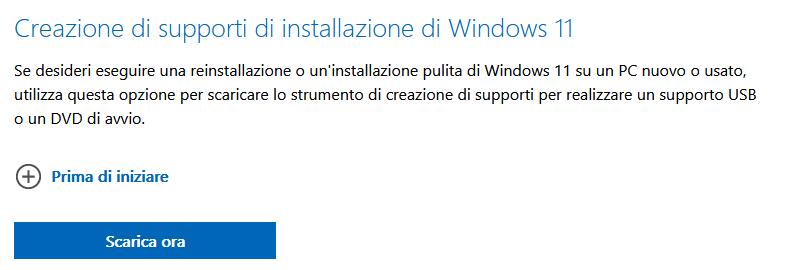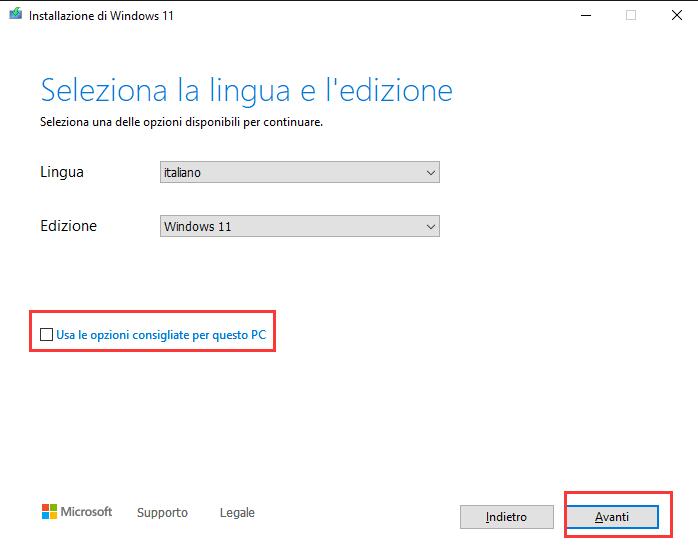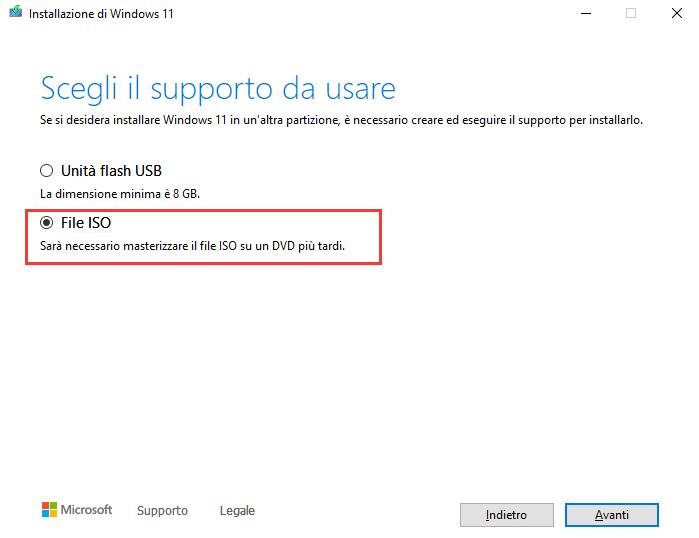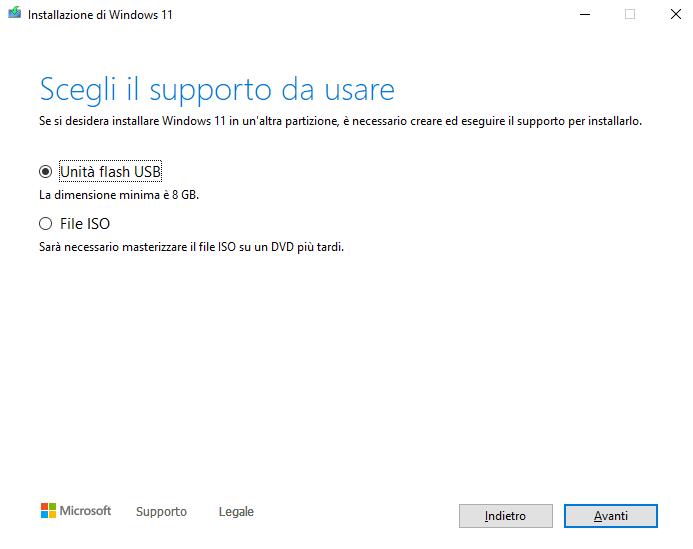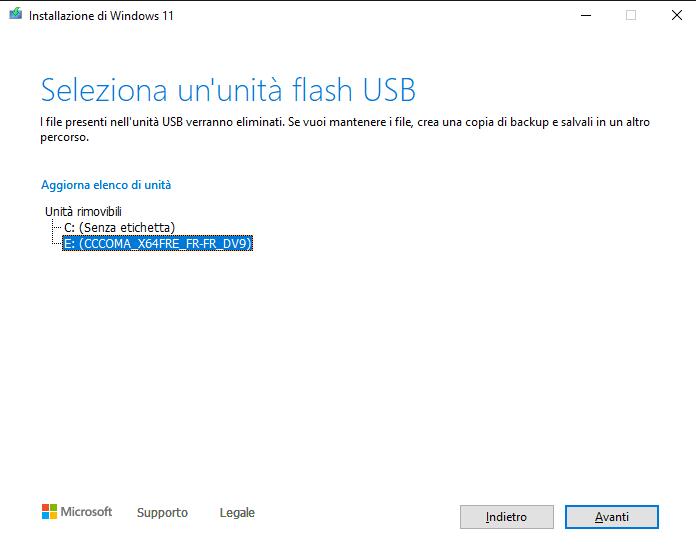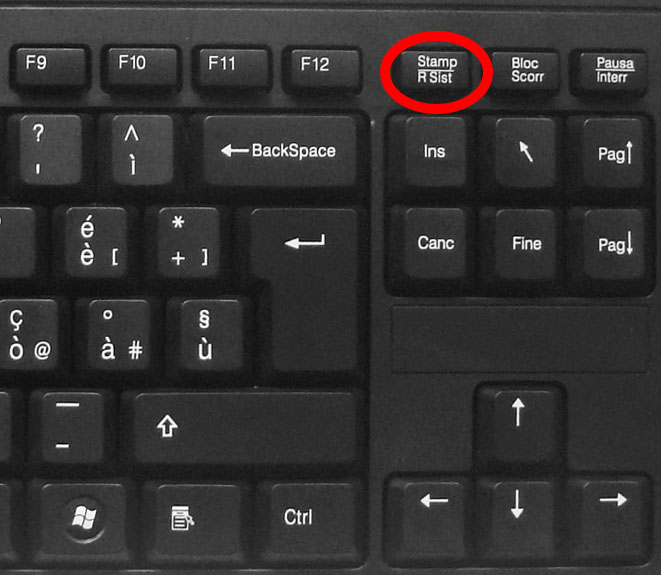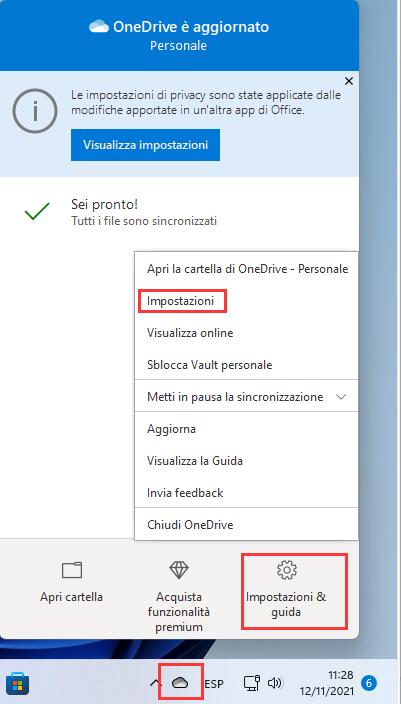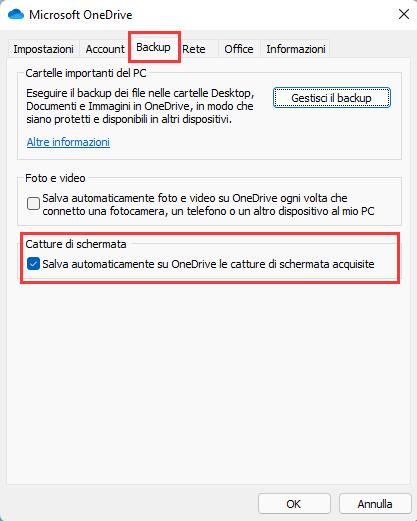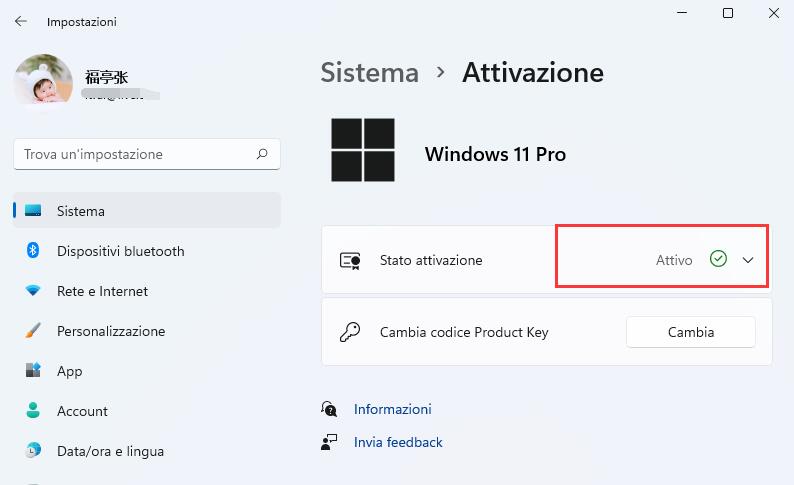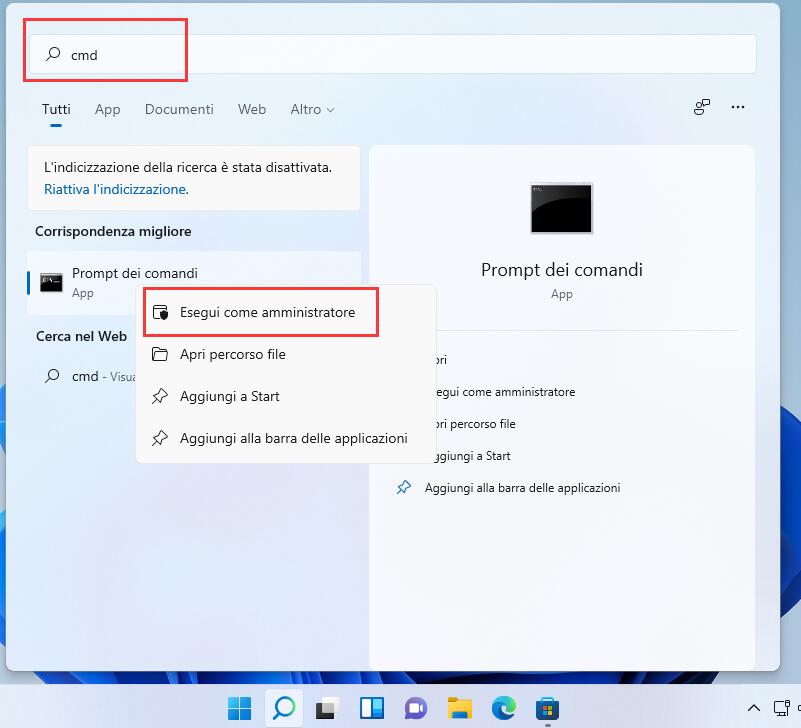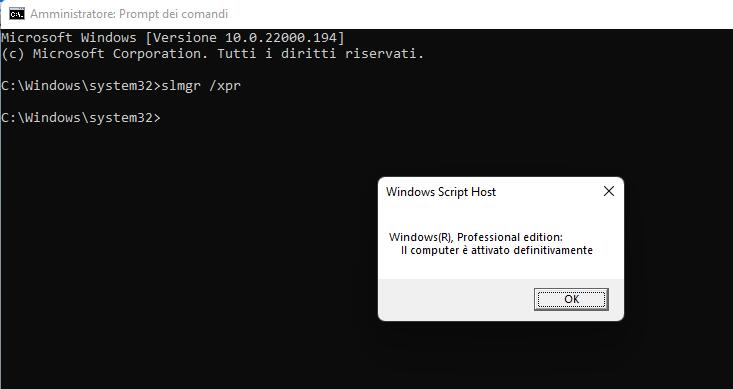Come scegliere tra le versioni di Windows 11 Home e Pro.
Windows 11 è disponibile in questo momento in due versioni: Home e Pro. Ciò significa che dovrete fare una scelta quando acquistate una nuova copia di Windows e decidere se spendere una fortuna acquistando Windows 11 Pro o Windows 11 Home può essere alquanto difficile.
Per aiutarvi a fare la scelta giusta, vedremo quali sono le principali differenze tra queste due versioni di Windows 11 spiegandovi perché sono così importanti. Potreste supporre che Windows 11 Pro sia il migliore perché costa di più, ma come presto vedremo ciò non vale per la maggior parte degli utenti. Nella recensione che abbiamo fatto di Windows 11 abbiamo lodato Microsoft per aver perfezionato quelli che erano i punti di forza di Windows 10 senza aggiungere troppi nuovi grattacapi, e riteniamo che la maggior parte di noi si troverà più che bene con Windows 11 Home.
[Read more…] about Windows 11 Home vs Windows 11 Pro: in cosa differiscono?